რაც არ უნდა ამაყობდეთ თქვენი სამუშაო სივრცის შესანიშნავად, დიდი შანსია, რომ არ გინდოდეთ, რომ ვინმემ დაინახოს თქვენი სამუშაო სივრცის ფუნქციონირება. საბედნიეროდ, Slack-ს აქვს ჩაშენებული ფუნქცია, რომელიც საშუალებას გაძლევთ შეზღუდოთ წვდომა სამუშაო სივრცის ანალიტიკაზე, რომელიც აჩვენებს ამ მონაცემებს მხოლოდ სამუშაო სივრცის მფლობელებსა და ადმინისტრატორებს.
ამ გზით, მხოლოდ თქვენ და არჩეულ რამდენიმე ადმინისტრატორს და სამუშაო სივრცის მფლობელს გაქვთ შესაძლებლობა ნახოთ სტატისტიკა, როგორიცაა რამდენი შეტყობინება იგზავნება რომელ არხებზე, რამდენი შეტყობინება გამოაქვეყნეს ცალკეულმა მომხმარებლებმა ან რამდენი დრო გავიდა მას შემდეგ, რაც მომხმარებელი იყო ბოლო აქტიური. აი, როგორ შეზღუდოთ წვდომა სამუშაო სივრცის ანალიტიკაზე.
სამუშაო სივრცის ანალიტიკის ნახვის შესაძლებლობის შესაზღუდად, თქვენ უნდა შეხვიდეთ სამუშაო სივრცის ნებართვების პარამეტრებში. იქ მისასვლელად, ჯერ უნდა დააჭიროთ სამუშაო სივრცის სახელს ზედა მარჯვენა კუთხეში. შემდეგ, ჩამოსაშლელ მენიუში აირჩიეთ „პარამეტრები და ადმინისტრირება“, შემდეგ „სამუშაო სივრცის პარამეტრები“, რათა გახსნათ სამუშაო სივრცის პარამეტრები ახალ ჩანართში.
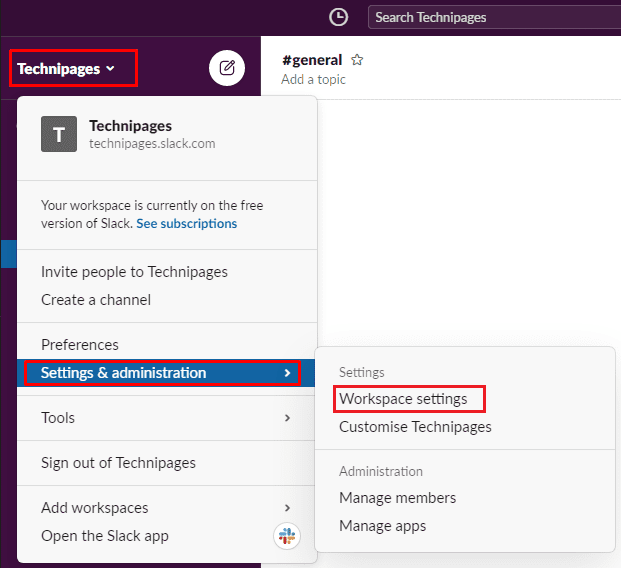
გადადით გვერდის ზედა ნაწილში „ნებართვების“ ჩანართზე, შემდეგ დააჭირეთ ღილაკს „გაფართოება“ „სამუშაო სივრცის ანალიტიკის“ ნებართვებისთვის.
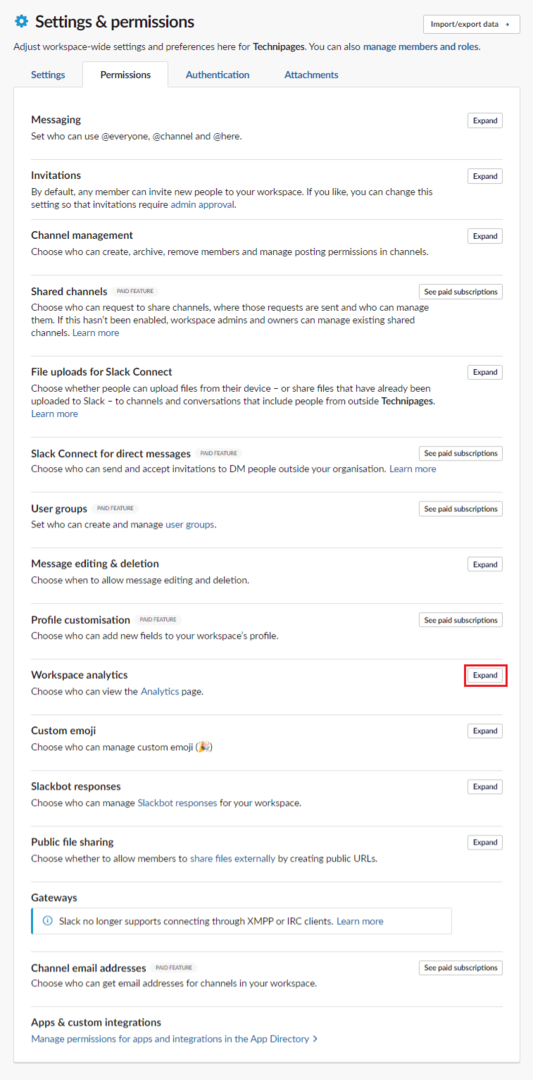
ნაგულისხმევად, სამუშაო სივრცის ყველა წევრს შეუძლია წვდომა სამუშაო სივრცის ანალიტიკაზე. თქვენ შეგიძლიათ შეცვალოთ ეს, რათა მხოლოდ ადმინისტრატორებმა და სამუშაო სივრცის მფლობელებმა შეძლონ ანალიტიკის ნახვა, დაწკაპუნებით ჩამოსაშლელ ველზე წარწერით „ადამიანები, რომლებსაც შეუძლიათ სამუშაო სივრცის ანალიტიკის ნახვა“.
თუ საზრუნავი მხოლოდ კონკრეტული წევრის ანალიტიკას ეხება, მაშინ ასევე შეგიძლიათ - ან ალტერნატიულად - აირჩიოთ წევრის ანალიტიკის გამორთვა „წევრის ანალიტიკის ჩართვა“ მონიშვნის მოხსნით. მას შემდეგ რაც შეიტანთ თქვენთვის სასურველ ცვლილებებს, დააჭირეთ ღილაკს "შენახვა" ცვლილებების გამოსაყენებლად.
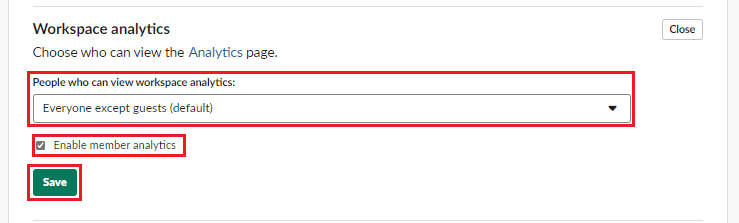
ანალიტიკას შეუძლია მოგაწოდოთ სასარგებლო ინფორმაცია თქვენი სამუშაო სივრცის მიმდინარეობის შესახებ, მაგრამ თქვენ სულაც არ გსურთ, რომ ყველას შეეძლოს მათზე წვდომა. ამ სახელმძღვანელოს ნაბიჯების დაცვით, შეგიძლიათ ამ მონაცემებზე წვდომა შეზღუდოთ სამუშაო სივრცის მფლობელებისთვის და ადმინისტრატორის მომხმარებლებისთვის.